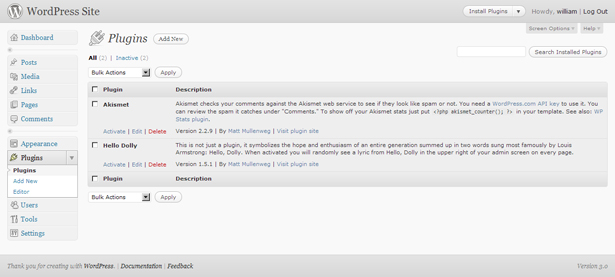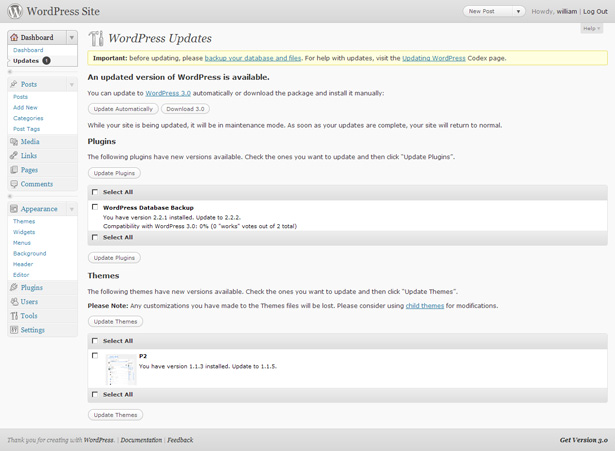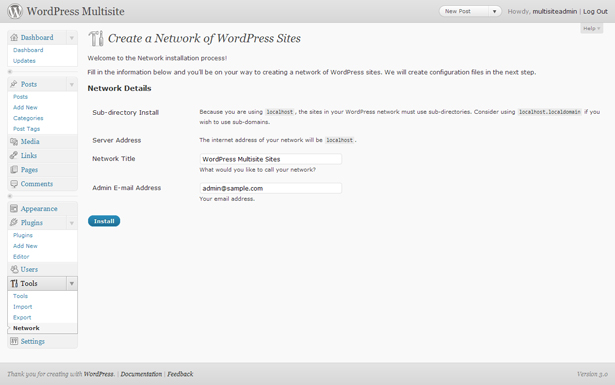Aktualizacja WordPress 3.0: Czego można się spodziewać
Z praktycznie każdą wersją WordPressa (lub wydaniem jakiegokolwiek oprogramowania o otwartym kodzie źródłowym, jeśli o to chodzi), są pewne błędy.
W wielu przypadkach błędy są niewielkie i są po prostu denerwujące. W innych przypadkach te "błędy" mogą całkowicie wyłączyć Twoją witrynę. Coś jak różnica między ukąszeniem komara a atakiem rój os.
WordPress 3.0 nie jest inny. Niemal zaraz po wydaniu oficjalnej wersji pojawiły się zgłoszenia o błędach. W ogromnej większości przypadków błędy te dotyczyły dostosowań opartych na nieaktualnym kodzie lub wtyczkach, które nie są jeszcze zgodne z wersją 3.0.
W praktycznie każdym przypadku znaleziono już proste poprawki. Oczywiście istnieje wiele rzeczy, które możesz zrobić przed aktualizacją, aby zapobiec problemom. Zapoznaj się z kilkoma wskazówkami i niektórymi typowymi błędami, które możesz napotkać.
Wyłącz swoje wtyczki
Jest to niewątpliwie jeden z najważniejszych kroków podczas aktualizacji (inny duży to uruchomienie pełnej kopii zapasowej). Wyłączenie wtyczek, z których korzysta witryna, zapobiega konfliktowi z procesem instalacji lub sposobem działania witryny po zakończeniu aktualizacji.
Po zakończeniu aktualizacji wystarczy, że przejdziesz do administracyjnej strony swojej witryny i dezaktywujesz każdą z nich przed kliknięciem linku uaktualnienia. Jeśli masz zainstalowane wtyczki, ale nie są one aktywowane, możesz je odinstalować przed aktualizacją lub utworzyć listę wtyczek, które aktywowałeś.
Teraz powiedzmy, że dokonałeś aktualizacji bez dezaktywacji wtyczek, a teraz twoja strona wyrzuca mnóstwo błędów. Jeśli masz szczęście, sam komunikat o błędzie zawiera nazwę pliku lub folderu wtyczki, co znacznie ułatwia dezaktywację wtyczki, bez konieczności dezaktywacji i reaktywacji każdej wtyczki w Twojej witrynie.
W niektórych przypadkach wadliwa lub sprzeczna wtyczka może nawet uniemożliwić zalogowanie się do pulpitu nawigacyjnego witryny (jeśli tak się nie stanie, przejdź do zakładki Wtyczki i dezaktywuj każdą, aż znikną komunikaty o błędach). W takim przypadku będziesz musiał FTP do swojej witryny i zmienić nazwę folderu wtyczek (coś takiego jak plugin_old jest zwykle najlepszym pomysłem). Teraz, jeśli zmienisz nazwę folderu wtyczek z powrotem na oryginalną nazwę, powinna ona pozostawić wszystkie swoje wtyczki dezaktywowane. Jeśli tak, po prostu zaloguj się do pulpitu nawigacyjnego i ponownie je uaktywnij jeden po drugim. Gdy dojdziesz do tego, który powoduje błędy, prawdopodobnie będziesz musiał wrócić przez FTP i zmienić nazwę lub usunąć szkodliwy folder / pliki wtyczki.
Jeśli z jakiegoś powodu twoje wtyczki nie zostaną dezaktywowane po zmianie nazwy folderu wtyczki na oryginalną nazwę, pozostaw nazwę zmienioną (na plugins_old lub inną wybraną przez ciebie) i utwórz nowy folder wtyczek. Następnie skopiuj swoje wtyczki do tego folderu jeden po drugim, reaktywując i testując każdy z nich.
Zbyt minimalne motywy zostały wycofane
Motyw "Domyślny" był częścią pakietu instalacyjnego WordPress prawie od czasu wydania WP. Z tego powodu niektórzy projektanci kompozycji stosowali motyw Domyślny jako rodzaj motywu macierzystego, wykorzystując pliki, które stanowiły podstawę jego motywu. Ze względu na sposób skonfigurowania WP nie wymagało ono nawet oficjalnego deklarowania tematu nadrzędnego.
W WordPress 3.0 nie jest to już opcja. 3.0 używa nowego domyślnego motywu, Twenty Ten. Zgodnie z oczekiwaniami znacznik różni się nieco od starego "Domyślnego", co wpłynie na wygląd dowolnych motywów na jego podstawie. Z tego powodu musisz utworzyć pełną wersję motywu, która nie używa "Domyślnego" jako motywu macierzystego.
Na szczęście jest to całkiem łatwe. Po prostu skopiuj potrzebne pliki z "Domyślnego". Upewnij się, że wszystko przetestujesz, gdy skończysz sprawdzać, czy nic zabawnego nie dzieje się z tematem (najlepiej zrobić to na kopii motywu, a nie na oryginale).
Niektóre zgłoszone błędy
Ze względu na złożoność i rozszerzalność WordPressa, mogą pojawić się błędy z praktycznie każdą aktualizacją. Możesz wyjść łatwo i nie mieć problemów, szczególnie jeśli używasz minimalnej liczby wtyczek. Ale im więcej używasz wtyczek, tym bardziej prawdopodobne jest, że napotkasz problemy. Poniżej kilka, które wydają się regularnie pojawiać. Jeśli masz inne problemy lub słyszałeś o innych, opublikuj je w komentarzach poniżej (najlepiej z linkiem do rozwiązania!).
Zatrzymany w trybie konserwacji
Otrzymywano wiele raportów o witrynach utknął w trybie konserwacji po aktualizacji nawet posuwa się tak daleko, że blokuje obszar wp-admin. Na szczęście jest dość prosta. Wystarczy FTP do swojej strony WP i usunąć plik. Konserwacji w folderze głównym witryny (może być konieczne włączenie ukrytych plików i folderów, aby je zobaczyć).
Wtyczki i motywy powodujące problemy ze stronami statycznymi
Istnieje co najmniej jeden raport wtyczki "Wiadomości użytkownika" powodującej ustawienia statycznych stron bloga, aby przestać działać. Innym zgłaszanym winowajcą tego samego problemu jest wtyczka Redirection. Pojawiły się doniesienia o co najmniej jednym motywie powodującym ten problem, temat "Bueno" z Woo Themes. Wszystkie te informacje są niepotwierdzone i nie gwarantują, że te motywy / wtyczki będą powodować takie same problemy w różnych instalacjach witryny.
Wydarzenia Plugin Calendar Powodujące błędy
Było wiele raportów wtyczki Kalendarz wydarzeń powodując fatalne błędy w WP podobny do tego: Fatal error: Cannot redeclare is_rtl() (previously declared in /var/www/web1503/html/wp_mu/wp-includes/locale.php:347) in /var/www/web1503/html/wp_mu/wp-includes/locale.php on line 349 . Aby rozwiązać ten problem, wyłącz wtyczkę Kalendarz wydarzeń, zmieniając nazwę folderu w folderze wtyczek.
Większość problemów związanych z wtyczkami
Jak widać z wyżej wymienionych przykładów, większość problemów związanych z aktualizacją WordPressa wynika z niekompatybilnych wtyczek. Dlatego tak ważne jest wyłączenie wtyczek przed aktualizacją, a następnie reaktywowanie każdej z nich indywidualnie po zakończeniu aktualizacji. Pewnie, zajmuje to trochę więcej czasu, ale czy wolisz poświęcić kilka minut na to, czy też kilka godzin po tym, jak próbowałeś wyśledzić, która wtyczka powoduje błąd?
Teraz większość wtyczek, które są kompatybilne z WP 2.9.2, powinno dobrze działać w WP 3.0, ale jest kilka wtyczek, które technicznie wyrzucały błędy w tle w wersji 2.9.2, które zwiększą zamieszanie w wersji 3.0. A przez "większe zamieszanie" mam na myśli to, że Twoja witryna nie będzie działać. Nie zakładaj, że tylko wtyczki są zgodne z 2.9.2, że automatycznie będą działać poprawnie w wersji 3.0.
Kroki do bezproblemowego uaktualniania
Aktualizacja WordPressa nie jest szczególnie skomplikowana, zwłaszcza, że zawiera teraz automatyczne aktualizacje. Ale to nie znaczy, że powinieneś po prostu kliknąć link aktualizacji i wypić filiżankę kawy. Musisz wykonać kilka ważnych zadań przed i po kliknięciu tego linku, aby upewnić się, że nie masz problemów z ukończeniem aktualizacji. Oto krótki przegląd:
- Zrób kopię zapasową
- Umieść stronę z obsługą w swojej witrynie (opcjonalnie, ale dobry pomysł)
- Dezaktywuj wszystkie swoje wtyczki
- Aktualizacja
- Sprawdź, czy instalacja działa i czy Twój motyw nadal działa poprawnie
- Ponownie aktywuj wtyczki jeden po drugim, testując między sobą
- Sprawdź, czy wszystko działa tak, jak powinno
- Zrestartuj swoją stronę konserwacji
Kompletne instrukcje aktualizacji, w tym instrukcje dotyczące ręcznego uaktualniania w przypadku problemów z automatycznym, można znaleźć w pliku Kodeks WordPress .
WordPress MU Upgrade
Jedną z największych zmian w WordPress 3.0 jest to, że WordPress MU (Multi-User) jest teraz włączony do głównego kodu. Jeśli aktualizujesz witrynę MU, musisz zrobić kilka specjalnych rzeczy.
Jedna rzecz jest taka, że po zakończeniu aktualizacji musisz zaktualizować ustawienia sieciowe. Będziesz także musiał wprowadzić pewne zmiany do pliku wp-config i do niektórych reguł przepisywania. Mind programisty ma świetny krok po kroku, w jaki sposób skutecznie uaktualnić MU.
Teraz, jeśli chcesz uaktualnić instalację 2.9.2 zwykłego WordPressa, aby uwzględnić nowe funkcje MU w wersji 3.0, jest to nieco bardziej skomplikowane. Musisz przejść do pliku wp-config i dodać następujący wiersz: define( 'WP_ALLOW_MULTISITE', true );
Następnie musisz przejść do ustawień sieci w obszarze Narzędzia na pulpicie nawigacyjnym. Ustawienia tam są dość oczywiste. Musisz określić, czy blogi sieciowe mają się znajdować w poddomenie lub w podkatalogu, a następnie musisz wprowadzić kod do pliku wp-config, aby włączyć wszystko. Wszystko to jest bardzo wyraźnie zapisane w ustawieniach sieci.
Napisany wyłącznie dla WDD przez Cameron Chapman .
Czy wystąpiły problemy z uaktualnieniem do wersji 3.0? Lub znalazłeś sztuczkę, która upraszcza aktualizację? Udostępnij je w komentarzach ...